Udělali jste chybu nebo se váš mobilní telefon chechtal a ztratili jste některé textové zprávy, které jste si absolutně chtěli ponechat? Bohužel, toto je problém, který se často stává. A pokud jste si mysleli, že je nevratný, můžete nyní relaxovat, existují různé způsoby, jak najít své texty. Dnes to tedy zjistíme v tomto článku jak obnovit smazané textové zprávy v Lenovo . Nejprve uvidíme metody pro obnovu smazaných textových zpráv na Lenovo pomocí počítače . Poté uvidíme jak obnovit smazané SMS v Lenovo pomocí aplikace .
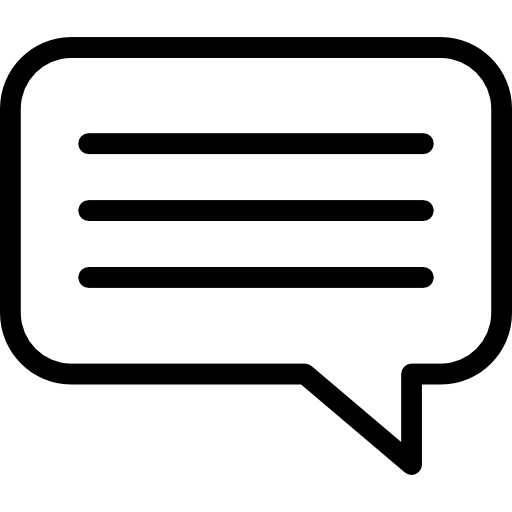
Jak obnovit smazané textové zprávy v Lenovo pomocí počítače
Chcete -li obnovit své cenné smazané textové zprávy na vašem Lenovo, není nic účinnějšího než software pro obnovu dat, který si můžete stáhnout do počítače. Existuje mnoho z nich, níže však najdete dva z nejlepších softwarů.
Obnovte odstraněné textové zprávy pomocí aplikace PhoneRescue
Pokud si myslíte, že jste navždy ztratili svá data, nemějte obavy. Software PhoneRescue, který má být použit v počítači, umožňuje obnovit všechny smazané textové zprávy v Lenovo, ale také vaše soubory, média, kontakty, hovory atd. Chodí s Počítače Mac a Windows a jeho použití je snadné a intuitivní. Tento software je oceňován pro svou účinnost jeden z nejlepších najít smazané textové zprávy na Lenovo. Uvidíme tedy postup, který je třeba dodržet, abychom si zajistili obnovu vašich cenných SMS díky PhoneRescue:
- Stáhněte a nainstalujte Software PhoneRescue .
- Připojte Lenovo k počítači a povolte ladění USB na svém mobilním telefonu.
- Otevřete software, postupujte podle pokynů ke spuštění a stiskněte » jsem připraven začít ".
- Zobrazí se možnosti obnovy. Klikněte na možnost » Zpráva »Poté klikněte na« Další ».
- Po čase analýzy vašeho Lenovo software zobrazí náhled zpráv SMS, které můžete obnovit. Vyberte ty, které chcete najít.
- Stiskněte „ Récupérer A vyberte si jejich uložení do mobilního telefonu nebo počítače.
Najděte smazané SMS pomocí softwaru Dr Fone
Dr Fone vám umožní jednoduchým způsobem obnovit více dat a zejména smazané SMS na vašem Lenovo. Je to také velmi populární software a velmi dobře hodnocené díky své kvalitě a efektivitě obnovy dat. Umožňuje obnovit nešikovně smazané textové zprávy, ale také média, jako jsou fotografie nebo videa, a prodává se jako jeden ze softwarů s nejvyšší úspěšnost obnovit ztracená data. Zjistěte, jak jej používat:
- Stáhněte si software Dr Fone .
- Připojte Lenovo k počítači pomocí kabelu USB. Předem zkontrolujte, zda jste na svém mobilním telefonu povolili ladění USB.
- Spusťte software. Máte k dispozici různé možnosti, klikněte na kartu » Récupérer ".
- Poté vyberte typ souborů, které chcete obnovit. Jmenovitě budete muset kliknout na „ messaging “. Poté stiskněte „Další“.
- Po skenování, které může chvíli trvat, se obnovené soubory zobrazí v levé části softwaru. Klikněte na " messaging » obnovit smazané zprávy ve vašem Lenovo .
Jak obnovit smazané SMS na Lenovo prostřednictvím aplikace
Pokud chcete mít věci jednoduché, můžete také omylem smazané textové zprávy obnovit na Lenovo pomocí bezplatné aplikace. Zálohování a obnovení SMS . Ten však vyžaduje jednu podmínku: stažení aplikace před ztrátou SMS. Je to najednou preventivní aplikace, která funguje jako Cloud. Denní zálohy musíte provádět velmi jednoduchým způsobem. Velmi snadné použití, zde je postup, jak uložit všechny vaše textové zprávy a vyhnout se tak dlouhým operacím s jejich nalezením:
- Stáhněte si aplikaci Zálohování a obnovení SMS .
- Spusťte aplikaci, která otevře konfigurační nabídka .
- Klepněte na tlačítko položky, které chcete uložit (SMS, MMS, hovory).
- Aktivujte synchronizaci se službou podle vašeho výběru: prostřednictvím disku Google nebo Dropboxu.
- vybrat jak často ukládáte soubory do počítače automatika vašich textů. Zálohování můžete také kdykoli spustit kliknutím na „„ Zálohovat nyní ““.
- Chcete -li obnovit data, klikněte na » Zotavit se “. Poté v Lenovo najdete všechny smazané textové zprávy od poslední zálohy.
Pokud někdy chcete, aby se mnoho tutoriálů stalo králem Lenovo, zveme vás k prozkoumání dalších tutoriálů v kategorii: Lenovo.
